Просмотр назначений политики в журнале действий
При назначении политик пользователям в Центре администрирования Microsoft Teams можно просмотреть состояние этих назначений политик в журнале действий. В журнале действий отображаются назначения политик пакетам из более чем 20 пользователей через Центр администрирования Microsoft Teams за последние 30 дней. Помните, что в журнале действий не отображаются назначения пакетов политик, назначения политик пакетам менее 20 пользователей через Центр администрирования Microsoft Teams или назначения политик через PowerShell.
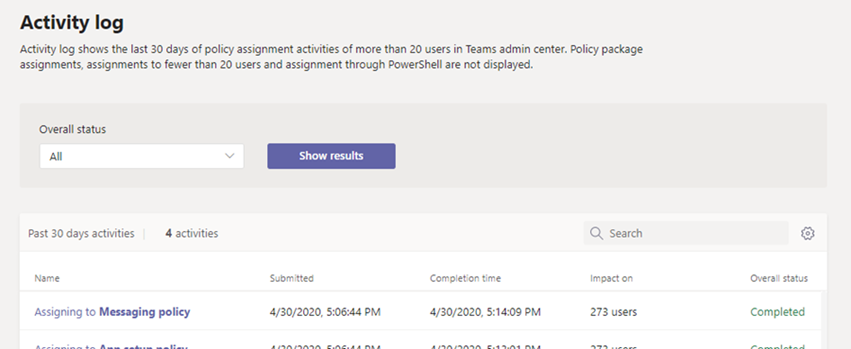
Просмотр действий назначения политики в журнале действий
Чтобы просмотреть назначения политик в журнале действий, выполните следующие действия.
- В левой области навигации Центра администрирования Microsoft Teams перейдите на главную страницу, а затем в разделе Журнал действий выберите Просмотреть сведения.
- Вы можете просмотреть все назначения политики или отфильтровать список по состоянию, чтобы отобразить только те назначения, которые не запущены, выполняются или завершены. Вы увидите следующие сведения о каждом назначении:
Имя: имя назначения политики. Щелкните ссылку, чтобы просмотреть дополнительные сведения. Сюда входит число пользователей, которым была назначена политика, и количество завершенных, выполняемых и не запущенных назначений. Вы также увидите список пользователей в пакете, а также состояние и результат для каждого пользователя. Ниже приводится пример.
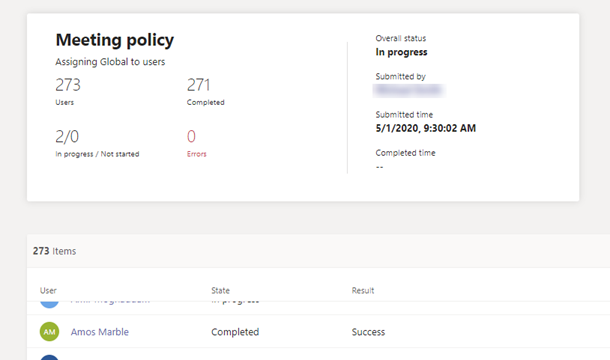
Отправлено: дата и время отправки назначения политики.
Время завершения: дата и время завершения назначения политики.
Влияние на: количество пользователей в пакете.
Общее состояние: состояние назначения политики.
Примечание.
Вы также можете открыть журнал действий на странице Пользователи . После нажатия кнопки Применить для отправки назначения массовой политики в верхней части страницы появится баннер. Щелкните ссылку Журнал действий в баннере.